ขั้นตอนการอัพเดท iOS5
หากไม่มีโปรแกรม iTunes หรือ มี iTunes เวอร์ชั่นต่ำกว่า 10.5 ให้ทำการอัพเดท หรือดาวน์โหลดโปรแกรม iTunes 10.5 จากเว็บไซต์ http://www.apple.com/itunes/ ก่อนแล้วทำการ Install ติดตั้งลงคอมพิวเตอร์ หรือ Notebook ให้เรียบร้อย หากได้ติดตั้ง itunes 10.5 แล้วให้ทำตามขั้นตอนต่อไป
ให้ทำการเสียบสาย usb ที่มากับ อุปกรณ์ iOS ต่าง (iPhone , iPad , iPod Touch) เชื่อมกับคอมพิวเตอร์หรือ Notebook ที่ลงโปรแกรม iTunes10.5 ให้เรียบร้อย และทำการเปิดอินเตอร์เน็ตให้กับคอมพิวเตอร์หรือ Notebook ของคุณด้วย
เข้าสู่โปรแกรม iTunes 10.5 แล้วทำการคลิก Update จะปรากฏหน้าต่างอันใหม่ เลือก Continue เพื่อตรวจสอบเวอร์ชั่นล่าสุด ก็คือ iOS5 นั่นเอง
ก็จะพบหน้าต่างว่า ล่าสุด Apple ได้ปล่อย iOS5.0 ก็คลิกตอบ Update เพื่อเริ่มทำการดาวน์โหลด เฟิร์มแวร์iOS5 จากทางอินเตอร์เน็ต
ก็จะปรากฏหน้าต่างข้อตกลงต่างๆ จากทาง Apple (แม้จะยาวหน่อยแต่ลองอ่านก็ดีเพราะสำคัญ) แล้วคลิก NEXT
คลิก คลิก Agree เพื่อยินยอมสัญญา โปรแกรมจะเริ่มทำการดาวน์โหลดเฟิร์มแวร์ iOS5
โปรแกรมจะเริ่มทำการดาวน์โหลด ใช้เวลาสักครึ่งชั่วโมง โดยในตัวอย่างที่เห็นนี้จะเป็นการอัพเดทเฟิร์มแวร์สำหรับ iPad 2 รุ่น Wi-Fi
เมื่อทำการดาวน์โหลดเสร็จ ก็จะเริ่มทำการ Backup สำรองข้อมูลจาก iPad2 (หรืออุปกรณ์ iOSอื่นที่กำลังอัพเดทเฟิร์มแวร์ ) เข้าเครื่องคอมพิวเตอร์ หรือ Notebook ของเรา แล้วก็รอกันสักครู่ ระหว่างนั้น iPad จะรีสตาร์ทและพร้อมสำหรับอัพเดทเฟิร์มแวร์โดยอัตโนมัติ รอไปเรื่อยๆ เพราะ iTunes จะติดตั้งเฟิร์มแวร์ลงใน เจ้าอุปกรณ์ iOS ของคุณเอง
เมื่อติดตั้งเฟิร์มแวร์เสร็จเครื่อง iPad หรือ อุปกรณ์ iOS อื่นๆก็จะปรากฏจอดังรูป ตามอุปกรณ์ iOS ที่คุณครองอยู่ ให้ทำการเลื่อยสไลด์ลูกศรด้านล่างนี้เพื่อเปิดเข้าสู่หน้าจอการตั้งค่าต่างๆของอุปกรณ์
หลังจากสไลด์ลูกศรด้านล่างเปิดจอ บนเครื่อง iPad , iPhone , iPod Touch แล้ว ระหว่างนั้นเอง คอมพิวเตอร์ก็จะเริ่มทำการ Restore ไฟล์ Backup ที่ เจ้าอุปกรณ์ iOS ได้ฝากไว้กับคอมพิวเตอร์ ได้ทำการย้ายคืนกลับให้กับอุปกรณ์ iOS ตามเดิม ทั้งตัวไฟล์สำคัญ และแอพพลิเคชั่นบน iOS ที่คุณเคยติดตั้ง หากคุณติดตั้งแอพเยอะก็ใช้เวลานานหน่อย
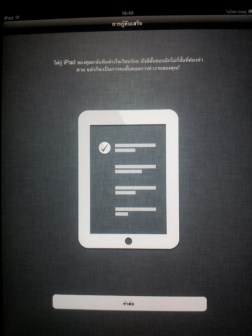
หน้าจอแรกเริ่มการตั้งค่าเครื่อง iOS (ในภาพนี้เป็นการตั้งค่า iPad แต่ทุกอุปกรณ์ iOS ขั้นตอนการตั้งค่าเหมือนกันหมด ) ให้คุณแตะที่ “ ทำต่อ”
หน้านี้จะเป็นหน้าเปิด Location Based (หรือบางคนก็เรียกว่า LBS หรือบ้างก็ GPS ) เพื่อแชร์บอกตำแหน่งพิกัดของโลก หากคุณยินดีเปิด LBS ก็เลือก “เปิดใช้บริการหาที่ตั้ง” หากไม่อยากแชร์พิกัด ก็เลือก “ปิดใช้บริการหาแหล่งที่ตั้ง’ อันนี้แล้วแต่ผู้ใช้จะเลือก แล้วแตะปุ่ม “ถัดไป” ที่อยู่ด้านขวาบนของจอ
เลือกเครือข่าย Wi-Fi ที่คุณใช้งานอยู่แล้ว แตะปุ่ม”ถัดไป” ที่อยู่ด้านขวาบนของจอ
กรอกอีเมลล์ Apple ID ที่คุณได้ใช้กับอุปกรณ์ iOS ของคุณ
จะเข้าสู่หน้าสัญญาต่างๆจาก Apple อีกครั้งบนเครื่อง iOS ของคุณ ให้แตะที่ “ยินยอม”
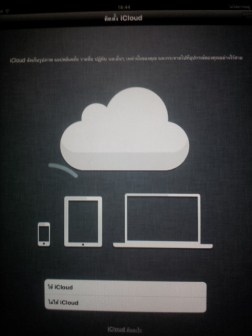 เข้าสู่การตั้งค่า ว่าจะใช้ iCloud หรือไม่ อันนี้แล้วแต่ผู้ใช้ ( แต่ส่วนใหญ่จะเลือกใช้ iCloud เพราะมันเป็นบริการใหม่ที่มากับ iOS5)
เข้าสู่การตั้งค่า ว่าจะใช้ iCloud หรือไม่ อันนี้แล้วแต่ผู้ใช้ ( แต่ส่วนใหญ่จะเลือกใช้ iCloud เพราะมันเป็นบริการใหม่ที่มากับ iOS5)
แล้วจะเข้าสู่การตั้งค่า Find My iPad เครื่องจะถามว่าจะเปิดบริการค้นหา iPad ของฉัน ( Find My iPad หรือไม่) อันนี้แล้วแต่ แต่ถ้าหากหวง iPad มากจริงๆ ควรตอบ ใช้ “ค้นหา iPad ของฉัน” (ความจริงแล้วแต่อุปกรณ์ เช่น iPhone , iPod Touch จะถามว่าจะเปิดบริการ Find My iPhone , iPod Touch หรือไม่)
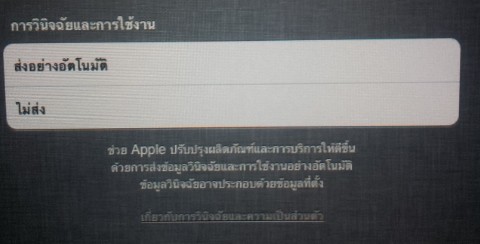 สุดท้ายจะเป็นเรื่องรายงานเครื่องของเราว่า ต้องการส่งการวินิจฉัยและการใช้งานให้กับ Apple หรือไม่ อันนี้แล้วแต่ผู้ใช้ แต่ถ้าหากเลือก “ส่งอย่างอัตโนมัติ” ทันทีที่เครื่องเกิดปัญหาการใช้งาน จะมีการรายงานส่งปัญหานี้ให้ Apple อย่างอัตโนมัติ
สุดท้ายจะเป็นเรื่องรายงานเครื่องของเราว่า ต้องการส่งการวินิจฉัยและการใช้งานให้กับ Apple หรือไม่ อันนี้แล้วแต่ผู้ใช้ แต่ถ้าหากเลือก “ส่งอย่างอัตโนมัติ” ทันทีที่เครื่องเกิดปัญหาการใช้งาน จะมีการรายงานส่งปัญหานี้ให้ Apple อย่างอัตโนมัติ
แค่นี้ก็จะเข้าสู่หน้าจอหลักที่คุณคุ้นเคย พร้อมกับแอพตัวใหม่ที่มากับ iOS5 อย่างเช่น ข้อความ (iMessage) , เตือนความจำ (Notification Center) แผงหนังสือพิมพ์ (Newsstand) และความสามารถอื่นๆใหม่ๆอีกมากมายแล้ว
copy: http://www.it24hrs.com/2011/how-to-upgrade-to-ios5/

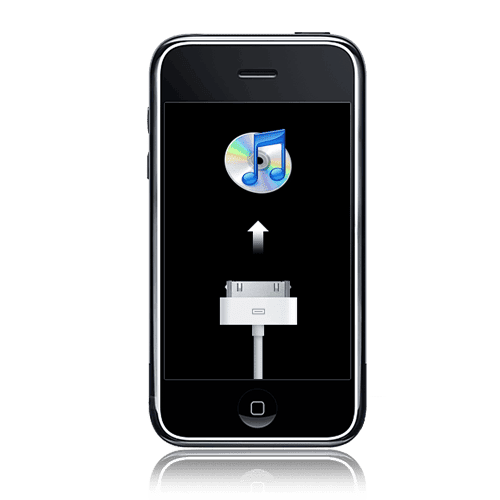
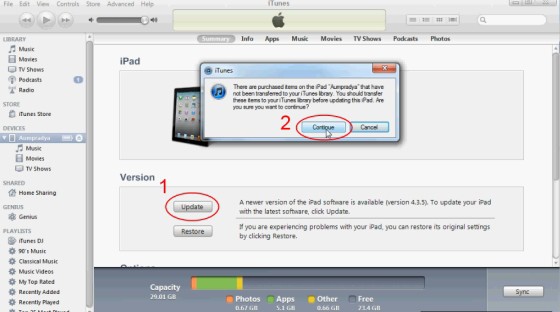
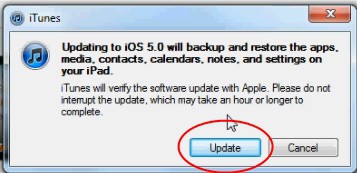
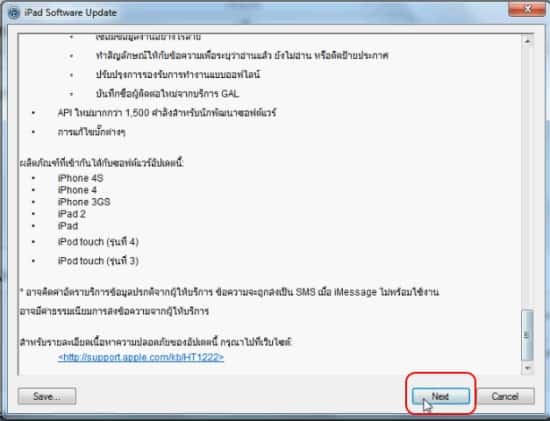
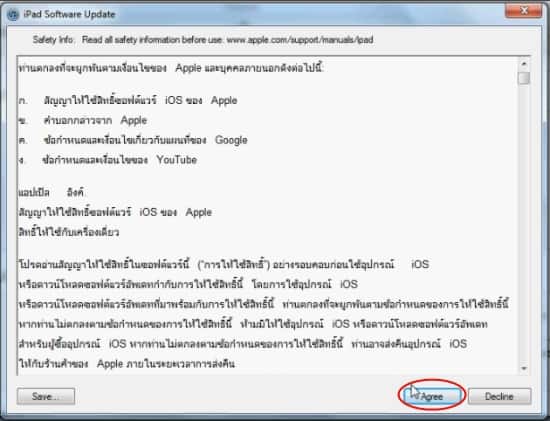

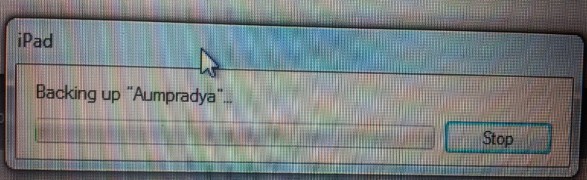
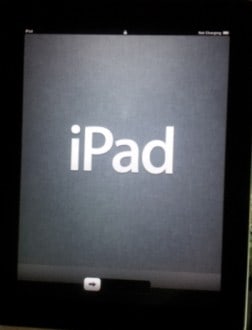

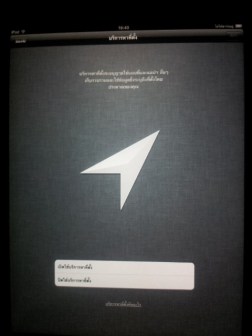
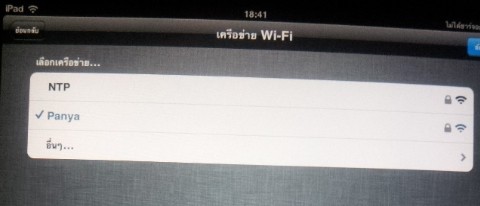
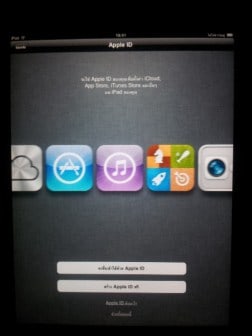
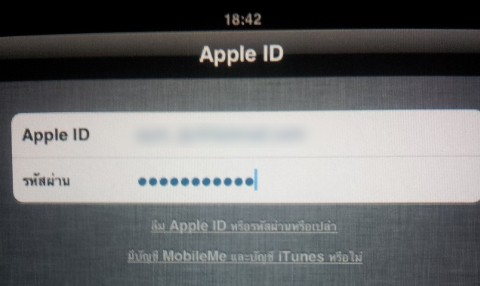
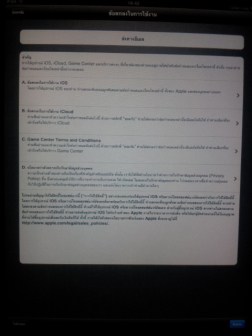
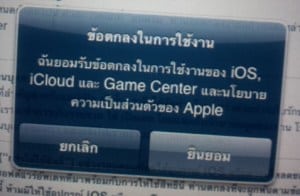
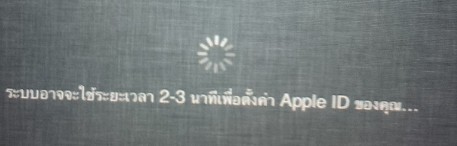
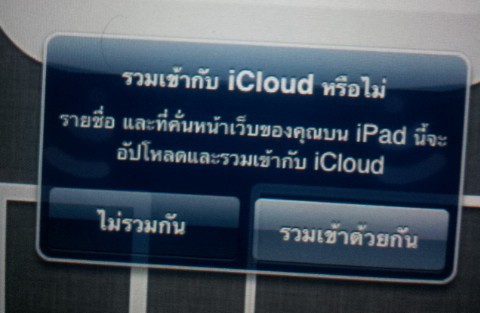
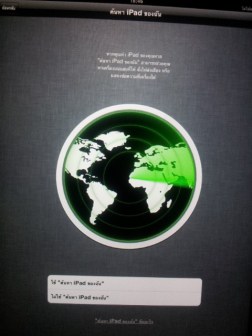
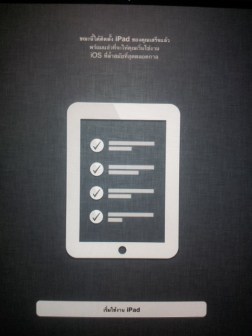
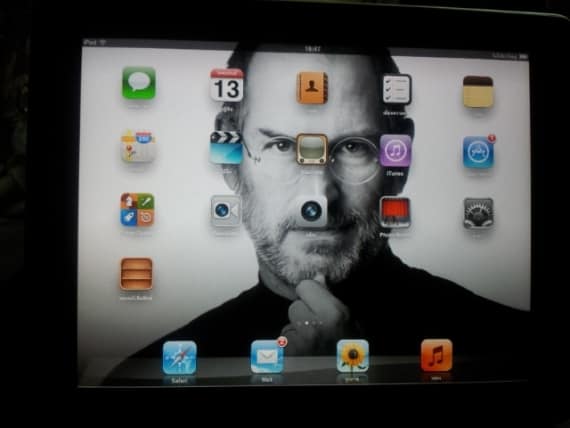
ไม่มีความคิดเห็น:
แสดงความคิดเห็น